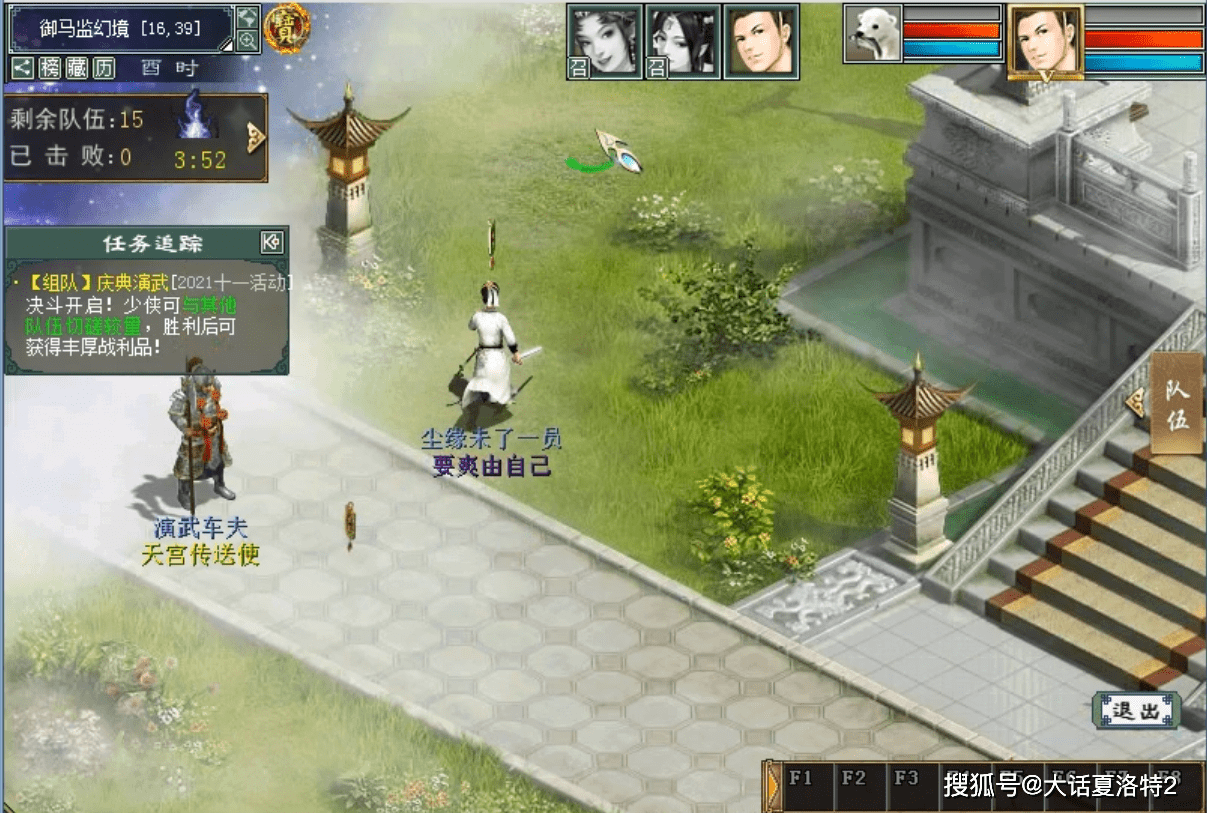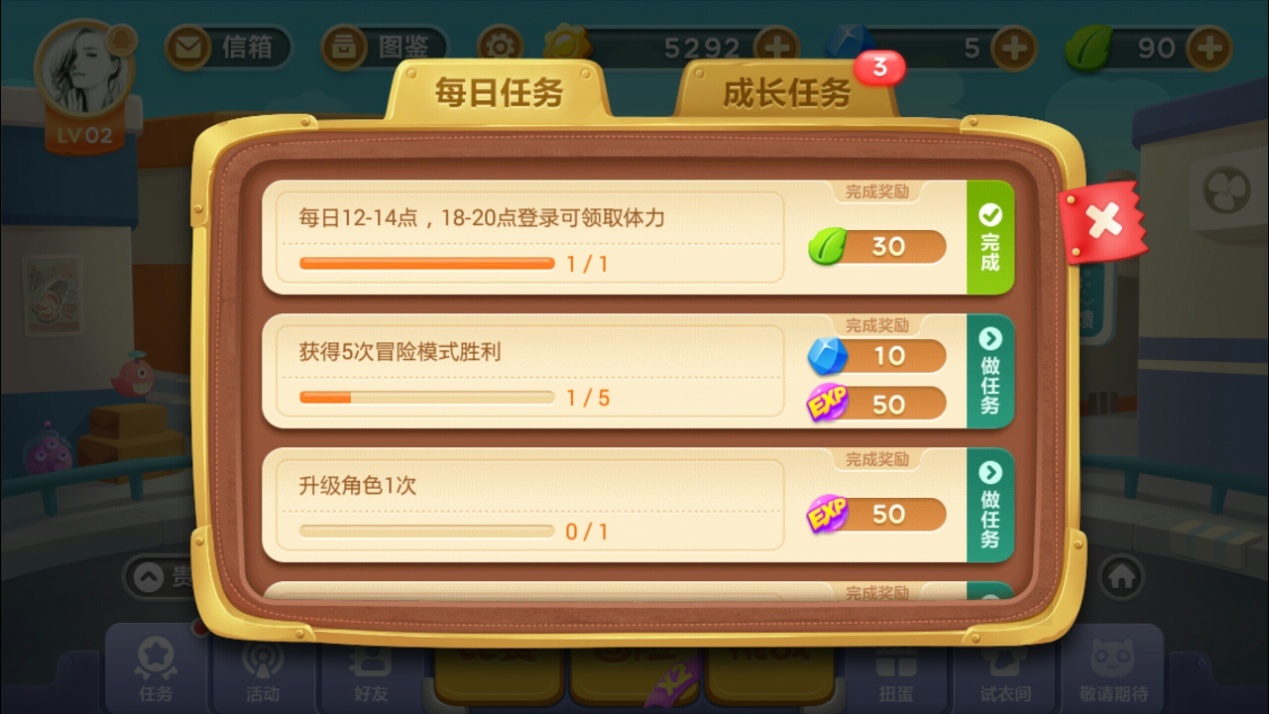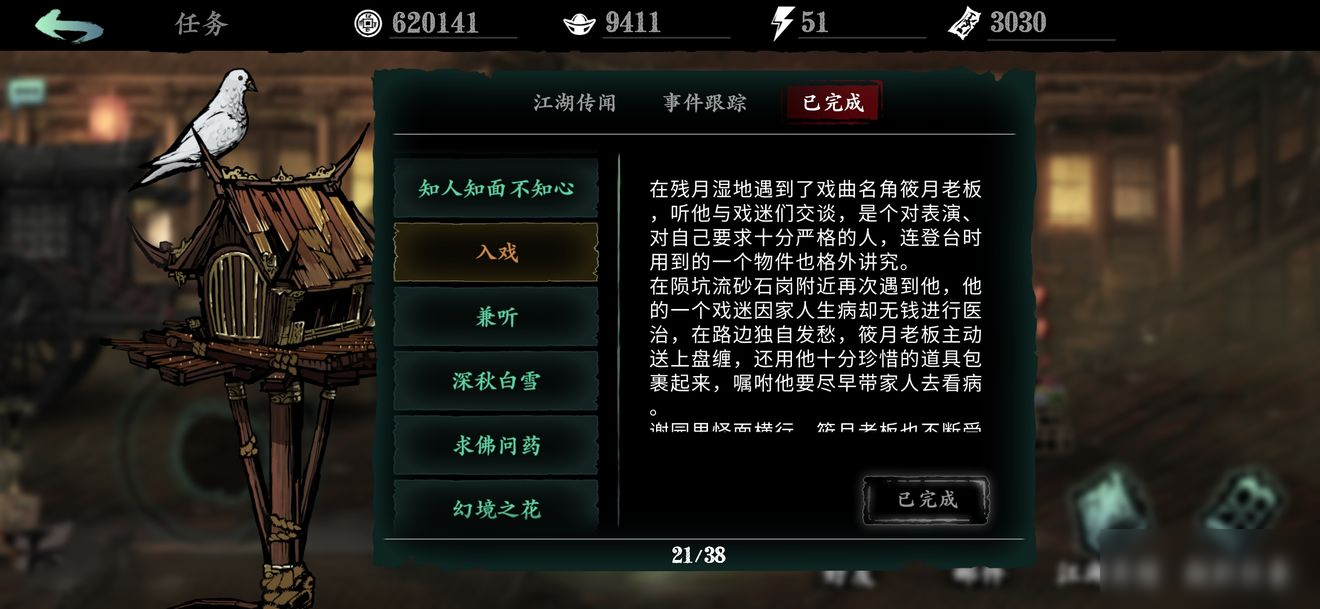修改盘符——win10修改盘符
想要了解游戏中各类任务的日常刷新时间和重要性吗?本攻略将为您详细解读任务系统,帮助您合理规划游戏时间。接下来,最新游戏网-分享游戏攻略大全-破位人游戏门户站将重点带大家了解修改盘符,希望可以帮到你。
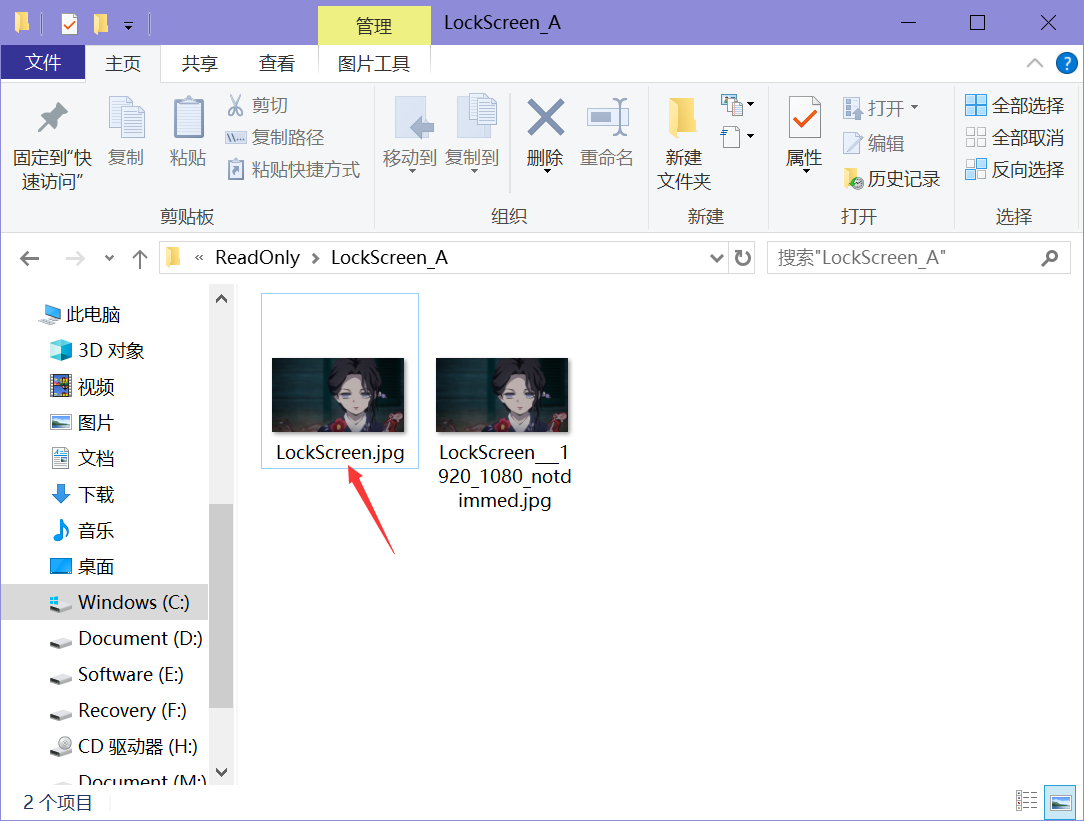
在Windows 10操作系统中,修改盘符是一个相对常见但又需谨慎操作的任务。无论是出于整理硬盘空间的考虑,还是为了更符合个人使用习惯,了解如何安全有效地更改盘符都显得尤为重要。本文将详细介绍在Win10环境下修改盘符的步骤,以及一些注意事项,确保您能够顺利完成操作。
一、准备工作
在动手之前,有一些准备工作是必不可少的:① 备份数据:尽管理论上修改盘符不应影响存储在磁盘上的数据,但为了避免任何意外情况导致数据丢失,提前备份重要文件和文件夹总是明智的选择。② 关闭占用程序:确保没有任何程序或文件正在使用你想要更改盘符的驱动器。可以使用任务管理器查看并结束相关进程,或者使用资源监视器来强制解除占用。③ 管理员权限:修改盘符需要管理员权限,因此请确保以管理员身份运行任何相关操作工具或命令提示符。
二、使用磁盘管理工具修改盘符
Windows 10内置了磁盘管理工具,可以通过它轻松更改盘符:① 打开磁盘管理:按Win+R键,输入diskmgmt.msc并按回车,即可打开磁盘管理工具。② 选择目标磁盘:在磁盘管理界面中,找到并右键点击你想要更改盘符的磁盘分区,选择“更改驱动器号和路径”。③ 更改盘符:在弹出的对话框中,点击“更改”,然后从下拉菜单中选择一个新的驱动器号(盘符)。确认无误后点击“确定”。④ 确认更改:系统会提示你更改驱动器号可能导致某些程序无法正常运行,确认所有重要程序都已关闭并备份后,点击“是”继续。⑤ 重启验证:完成上述步骤后,最好重启计算机以确保所有设置生效,并验证新盘符是否正确应用。
三、注意事项
在修改盘符的过程中,有几个关键点需要特别注意:① 系统分区:通常不建议更改系统分区的盘符(通常是C盘),因为这可能导致系统启动失败或不稳定。② 软件关联:一些软件特别是老旧的程序,可能硬编码了特定的盘符路径。修改盘符后,这些程序可能无法找到其安装目录或配置文件,从而引发错误。因此,修改前最好检查并更新这些软件的路径设置,或考虑重新安装。③ 快捷方式问题:桌面、开始菜单中的快捷方式以及注册表中的文件关联可能会因盘符改变而失效。修改后需手动更新这些快捷方式指向的路径。④ 外部设备:对于外接硬盘、U盘等移动设备,修改盘符通常不会引发太大问题,但也要注意备份数据,以防万一。
四、利用第三方软件辅助
如果觉得内置的磁盘管理工具操作起来不够直观或担心误操作,还可以考虑使用第三方分区管理软件,如EaseUS Partition Master、AOMEI Partition Assistant等。这些软件提供了更加用户友好的界面,能够更直观地显示磁盘状态,并提供一键式更改盘符的功能,同时还能检测并解决潜在的分区问题。
总之,虽然修改Win10系统下的盘符看似简单,但实际操作中涉及到的风险不容忽视。遵循上述步骤和注意事项,可以有效地降低出错概率,确保数据安全与系统稳定。在遇到不确定的情况时,不妨先咨询专业人士或查阅更多相关资料,以避免不必要的麻烦。
看完本文,相信你已经对修改盘符有所了解,并知道如何处理它了。如果之后再遇到类似的事情,不妨试试最新游戏网-分享游戏攻略大全-破位人游戏门户站推荐的方法去处理。
版权声明:本文内容由互联网用户自发贡献,该文观点仅代表作者本人。本站仅提供信息储存空间服务,不拥有所有权,不承担相关法律责任。如有发现本站涉嫌抄袭侵权/违法违规的内容,请发送邮件,一经查实,本站将立刻删除。